cmd.exe是什么进程,病毒/用程序错误如何解决
cmd.exe是什么进程
cmd.exe 是 Windows 操作系统中的一个命令行解释器,通常被称为命令提示符(Command Prompt)。它是用户与操作系统交互的文本界面,允许用户输入命令来执行各种操作,如文件管理、程序运行、系统配置等。cmd.exe 进程在 Windows 系统中非常基础和重要,它支持批处理文件的执行,可以用来自动化任务。用户可以通过在搜索栏输入“cmd”或“命令提示符”来打开它,或者在运行对话框中输入“cmd”来启动。尽管图形用户界面(GUI)提供了更直观的操作方式,但命令提示符对于高级用户和系统管理员来说是一个强大的工具,因为它提供了更多的控制和灵活性。
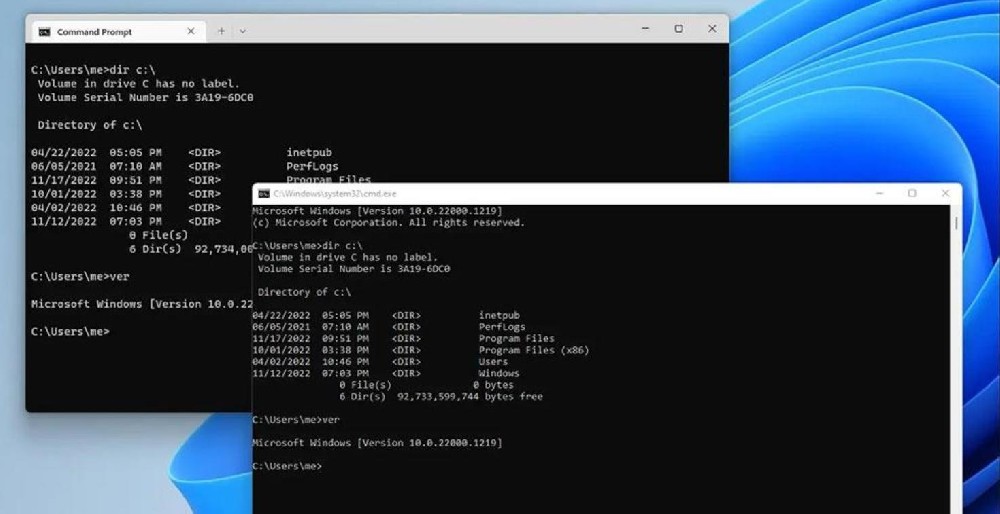
cmd.exe病毒如何解决
解决cmd.exe病毒问题,可以采取以下步骤:
使用杀毒软件:首先,使用可靠的杀毒软件进行全面扫描,并清除检测到的病毒。确保杀毒软件是最新版本,以便能够识别和清除最新的病毒。
进入安全模式:重启计算机并进入安全模式,这样可以防止病毒在正常启动时自动运行,从而更容易地删除病毒文件。
删除病毒文件:在安全模式下,查找并删除与病毒相关的文件。这些文件可能包括cmd.exe的变种、临时文件(如MicroSoft.bat),以及其他可疑的系统文件。
修改注册表:检查并清除注册表中可能被病毒修改的部分。这可能包括删除病毒添加的启动项和钩子。
恢复系统文件:如果病毒替换了系统文件,可以尝试使用系统还原功能恢复原始文件,或者从安装介质中复制正常的系统文件到系统目录。
更新操作系统和应用程序:确保操作系统和所有应用程序都是最新版本,以修补可能被病毒利用的安全漏洞。
增强系统安全性:安装防火墙和安全软件,定期更新,以提高系统的整体安全性。
监控系统:在清除病毒后,继续监控系统性能和行为,确保没有残留的病毒活动。
备份重要数据:定期备份重要数据,并确保备份在安全的位置。
避免可疑链接和附件:不要点击不明链接或打开可疑电子邮件附件,以防止病毒再次感染。
请注意,处理病毒时应谨慎操作,如果不熟悉某些步骤,建议寻求专业技术人员的帮助。
cmdexe应用程序错误怎么解决
遇到cmd.exe应用程序错误时,可以尝试以下几种方法来解决:
重启计算机:有时候简单的重启可以解决临时的系统问题。
以管理员身份运行:尝试以管理员身份运行cmd.exe,右键点击cmd.exe,选择“以管理员身份运行”。
检查病毒或恶意软件:运行病毒扫描程序,确保你的系统没有被病毒或恶意软件感染。
系统文件检查器:运行系统文件检查器(SFC)扫描。可以打开命令提示符(管理员),然后输入sfc /scannow,这个命令会扫描系统文件,并修复损坏的文件。
执行系统还原:如果问题始于最近的软件安装或系统更改,使用系统还原点回到之前的状态可能有帮助。
更新Windows:确保你的操作系统是最新的,有时微软会发布修复程序来解决这类问题。
重新注册系统DLL文件:在Windows PowerShell管理员中输入命令重新注册系统DLL文件,例如:for %1 in (%windir%system32*.dll) do regsvr32.exe /s %1.
检查最近的系统更新:有时系统更新可能会引起兼容性问题,检查并安装最新的更新可能有助于解决问题。
替换损坏的文件:如果特定文件损坏,如conhost.exe,可以从其他相同版本的电脑上复制相应的文件到SYSTEM32目录下替换。
这些步骤通常可以帮助解决cmd.exe应用程序错误,如果问题依然存在,可能需要进一步的系统诊断或联系技术支持。





